手把手教你安装 Centos7.6系统(图文超详细),菜鸟教程
如果没有安装VMware Workstation 的,可以参考vmware安装步骤:https://www.cnblogs.com/yantaoAndzhanglu/articles/15513524.html
centos7.6的下载,选择:
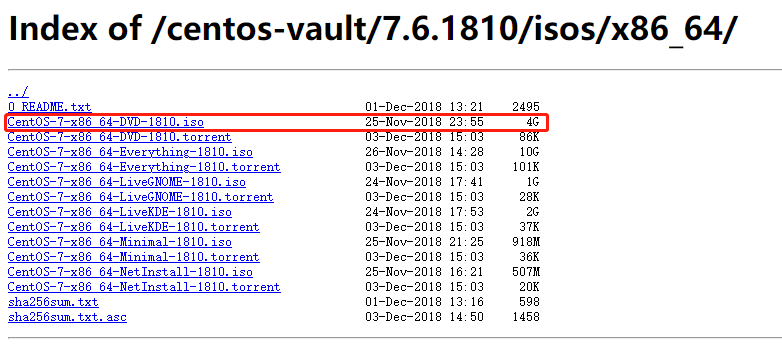
centos7.6的下载链接:https://archive.kernel.org/centos-vault/7.6.1810/isos/x86_64/ 或者 https://vault.centos.org/7.6.1810/isos/x86_64/
-
点击左上角文件--->新建虚拟机
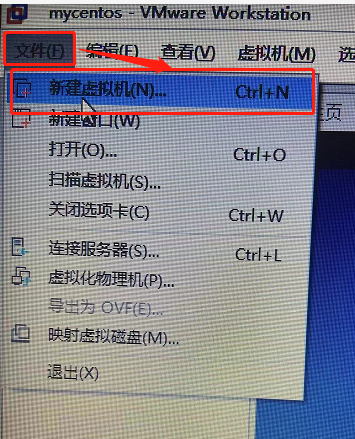
- 虚拟机名称,安装位置
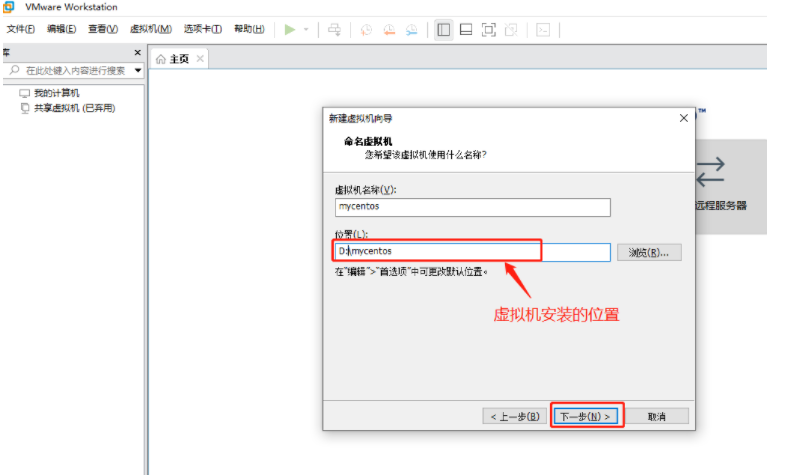
- 默认20.0G
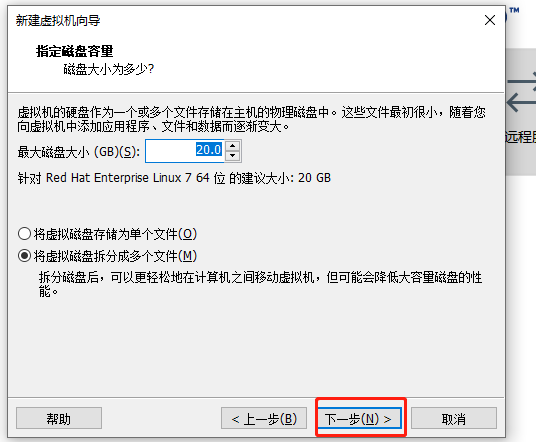
- 我的电脑有两个cpu处理器,每个处理的内核是4个,我分配的是处理器两个,每个处理器内核数量2个,然后点击关闭。
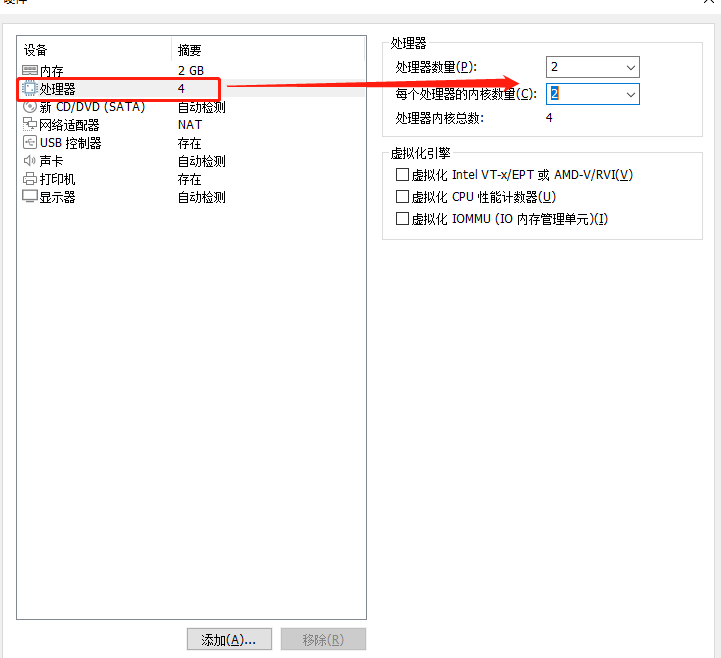
- 右键,点击设置
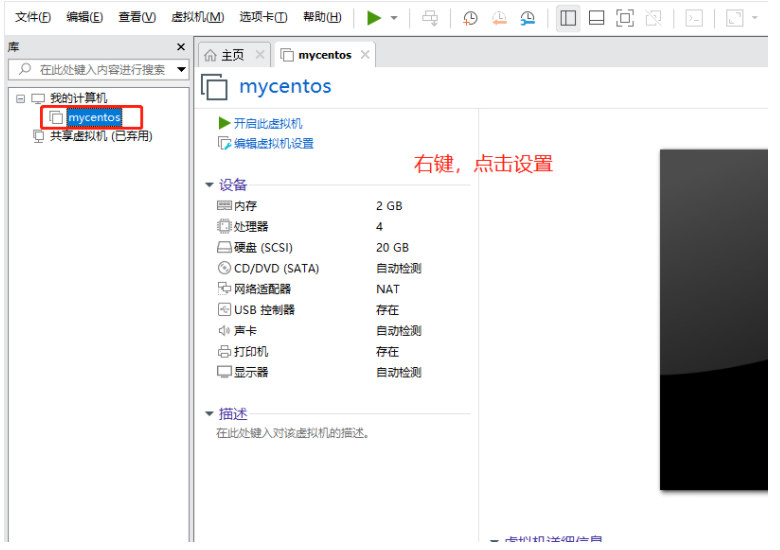
下图第五步中:CentOS-7-x86_64-DVD-1810 (1).iso是在最上面链接下载的文件。
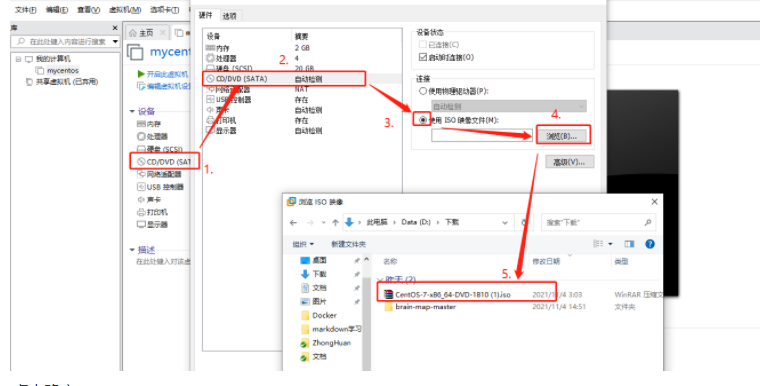
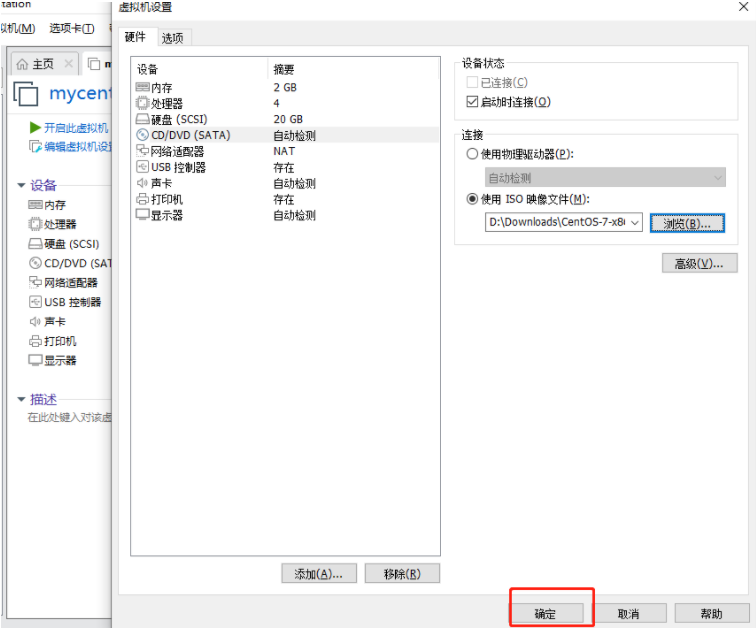
- 点击开启虚拟机
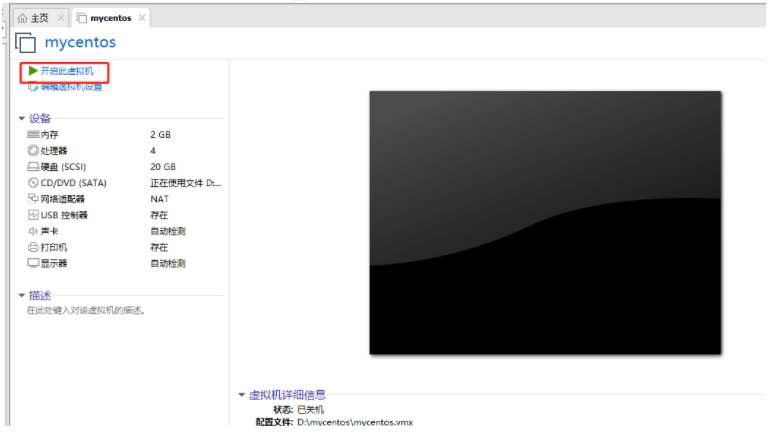
- 鼠标点击黑色屏幕进入后,使用上下键进行操作,选择install centos 7,按下enter键
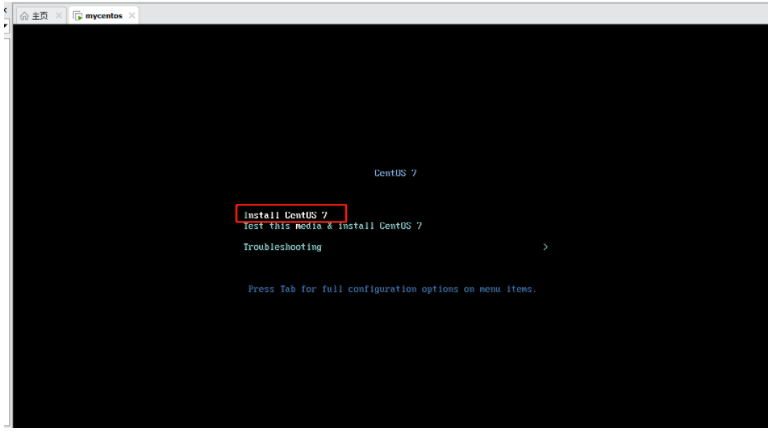
- 选择中文--->简体中文,点击确定
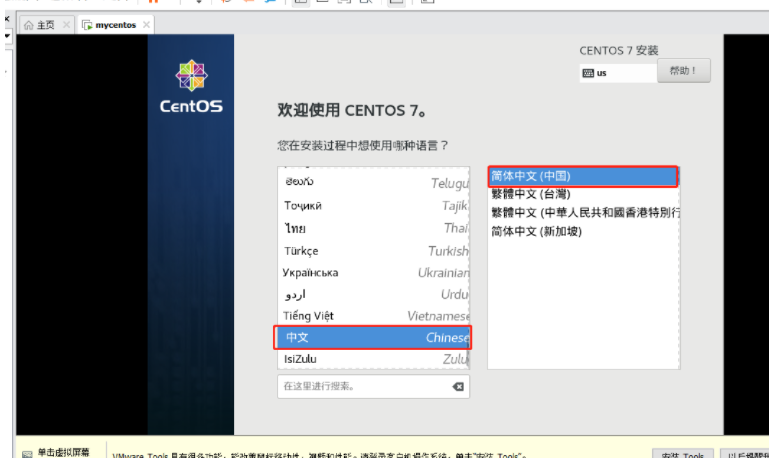
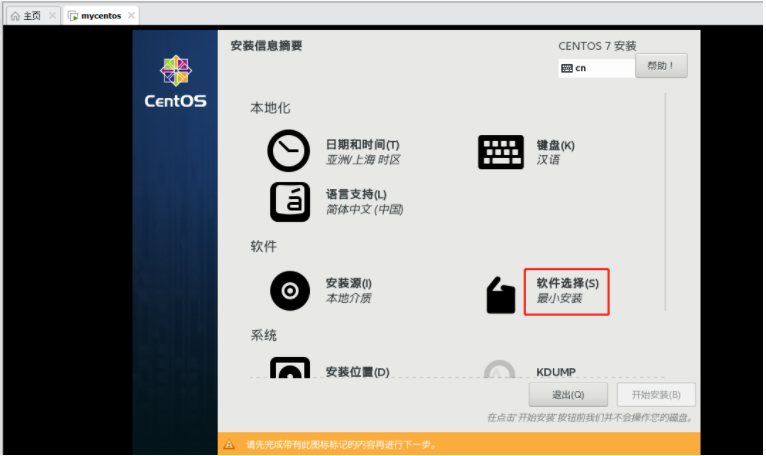
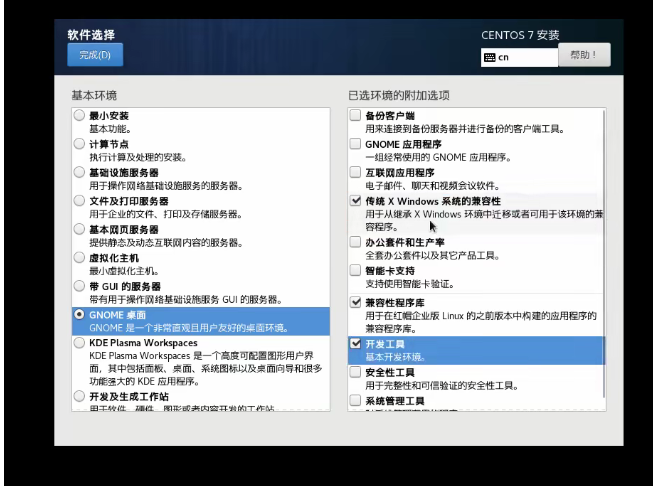
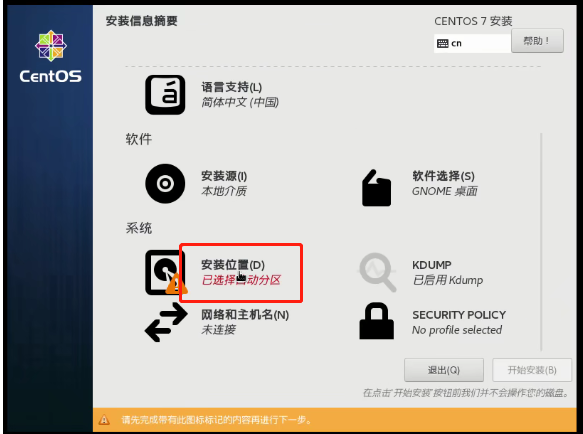
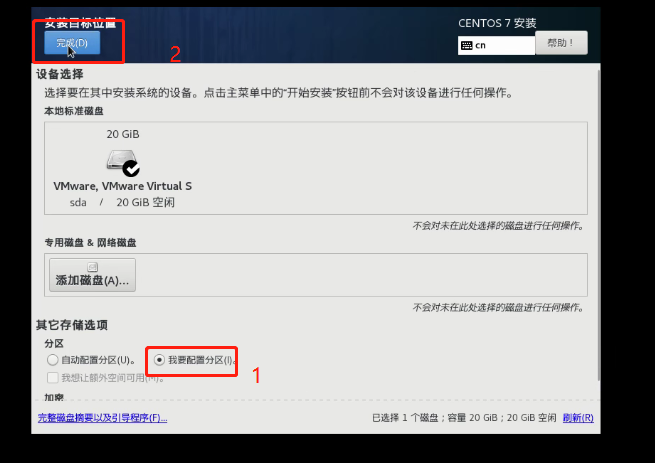
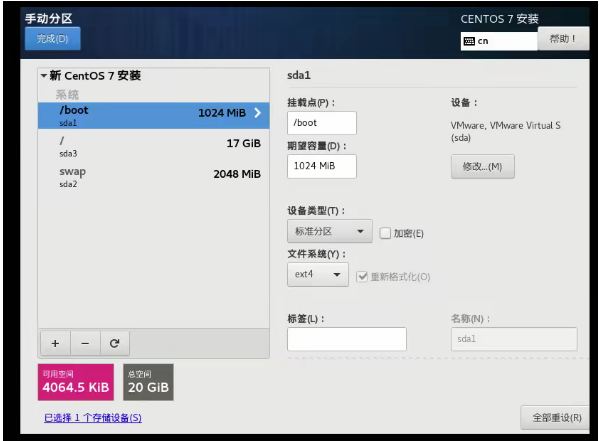
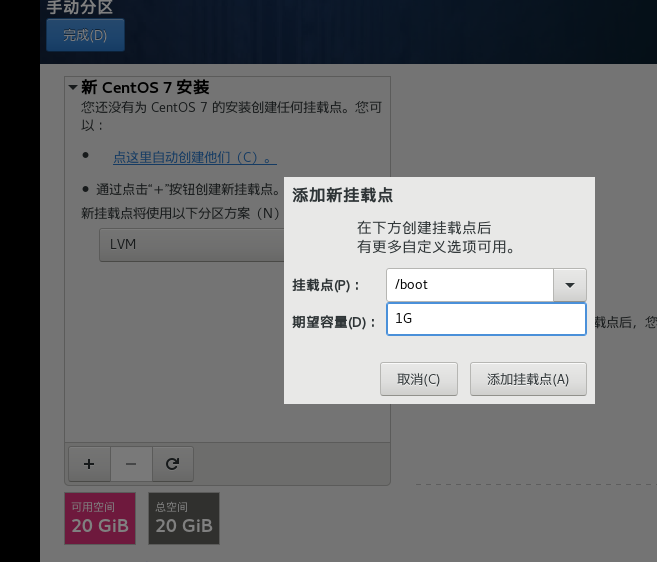
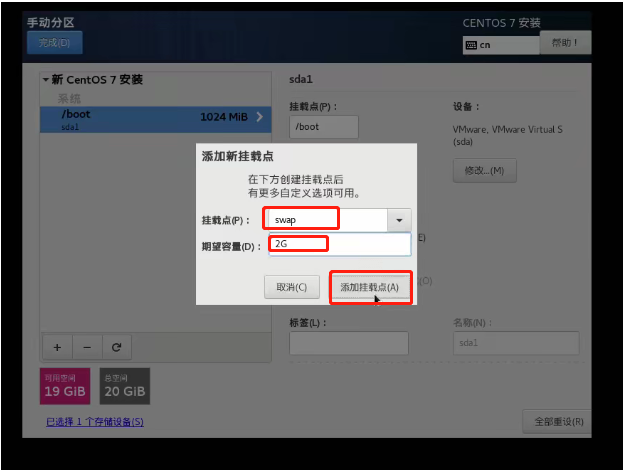
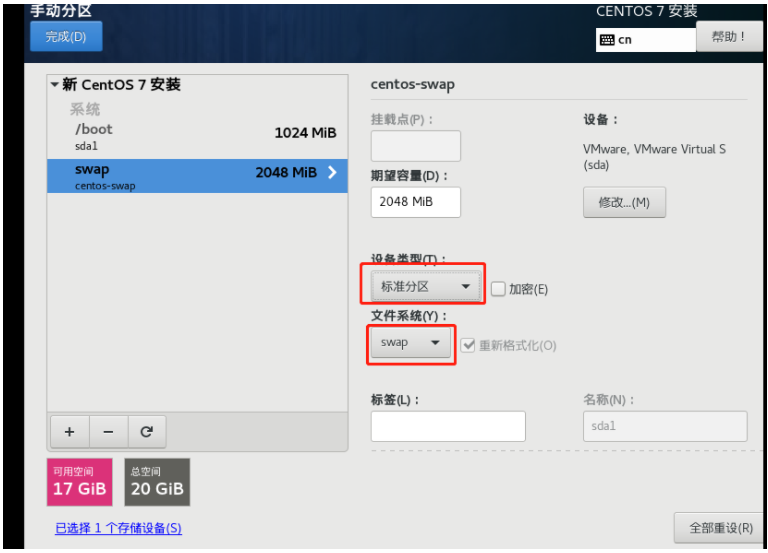
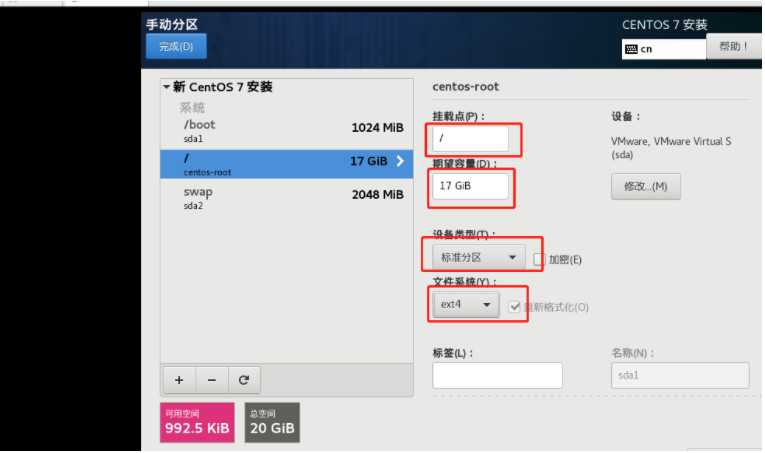
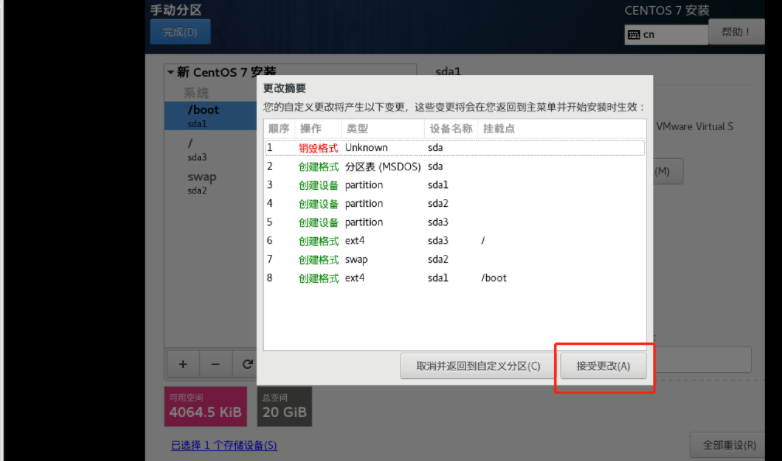
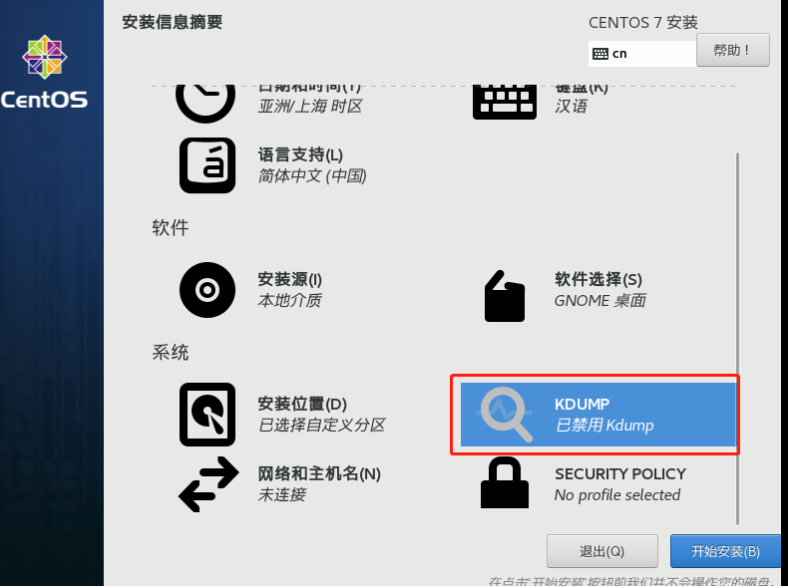
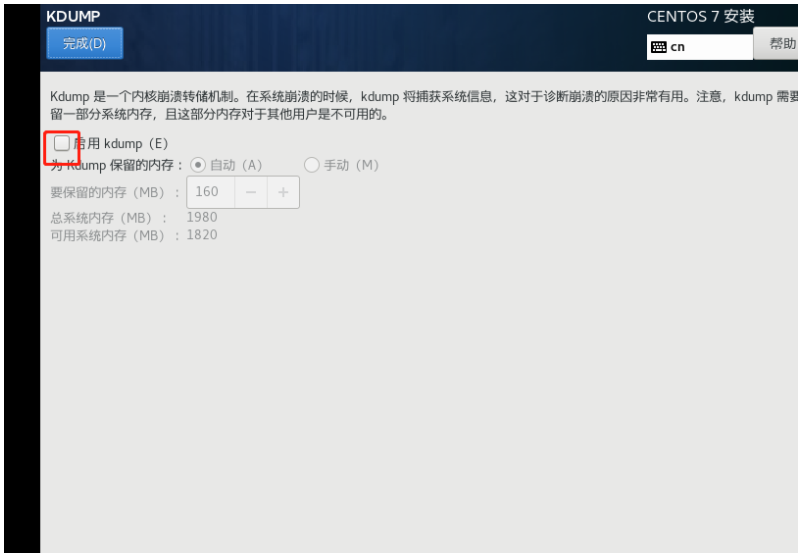
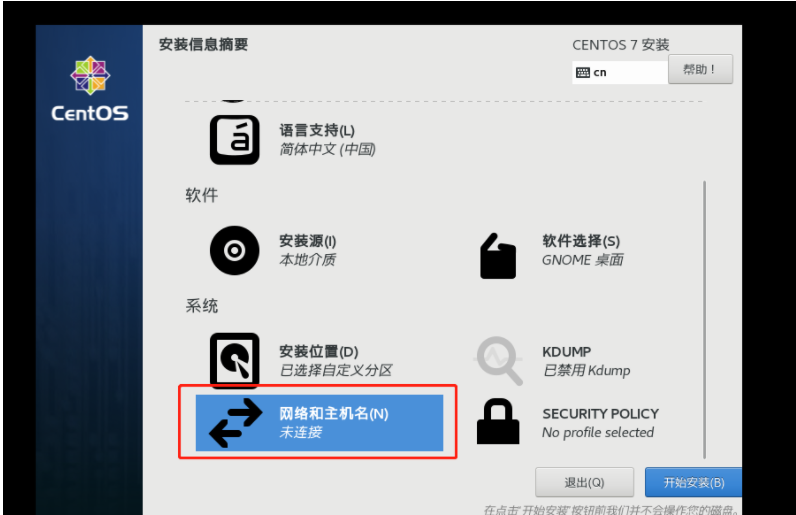
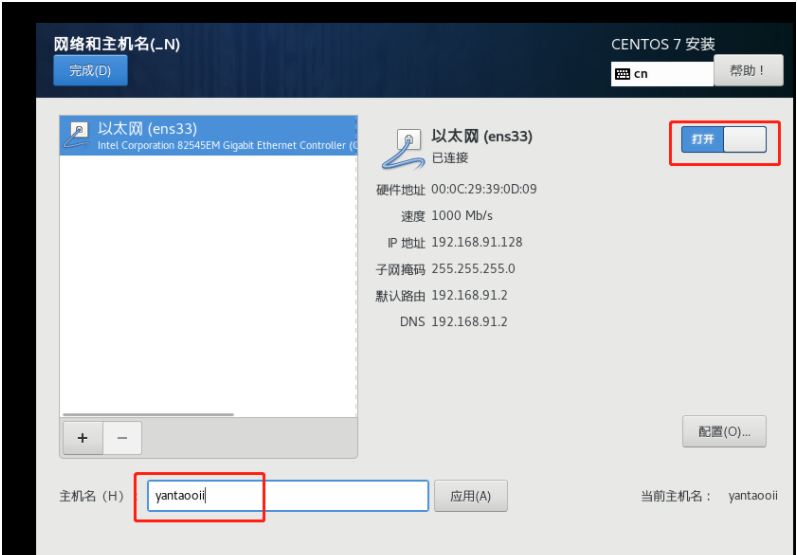
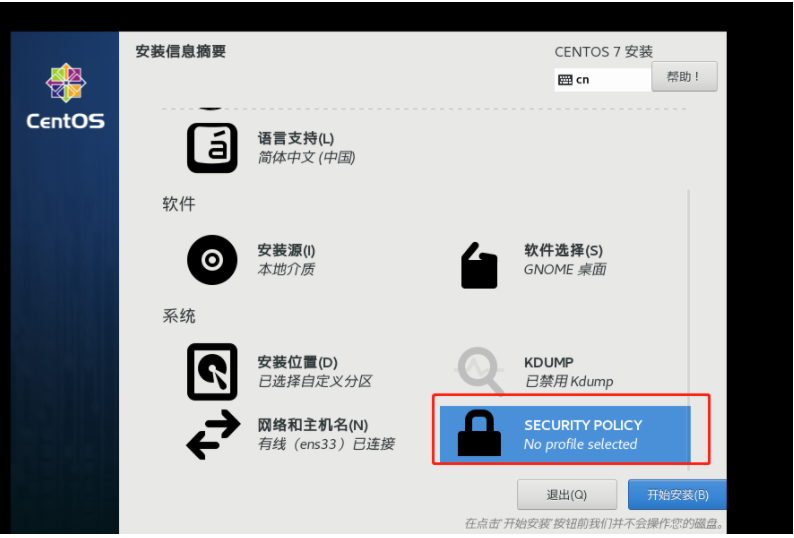
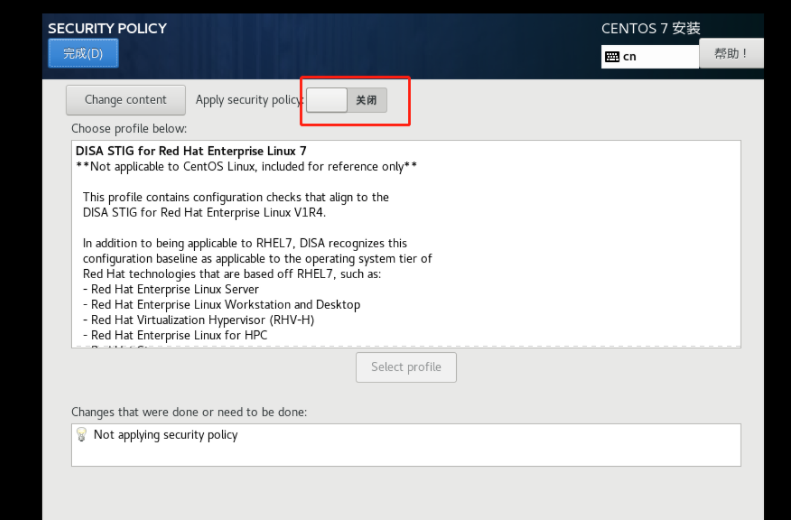
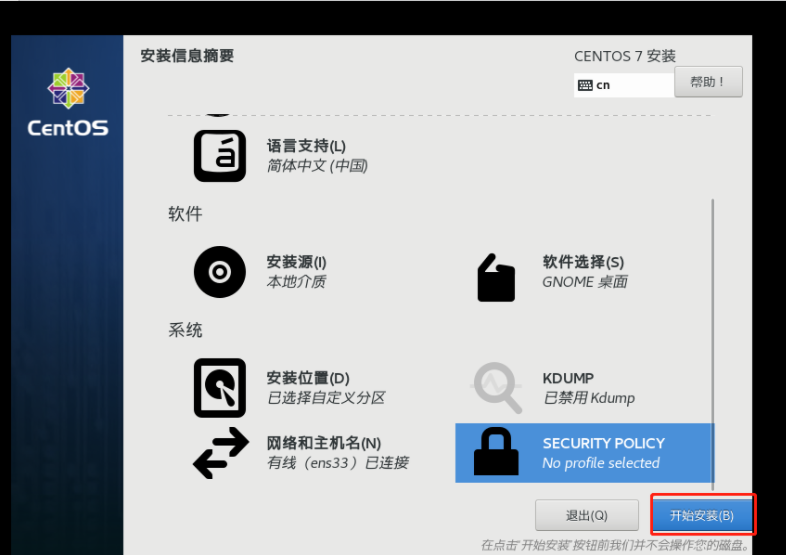
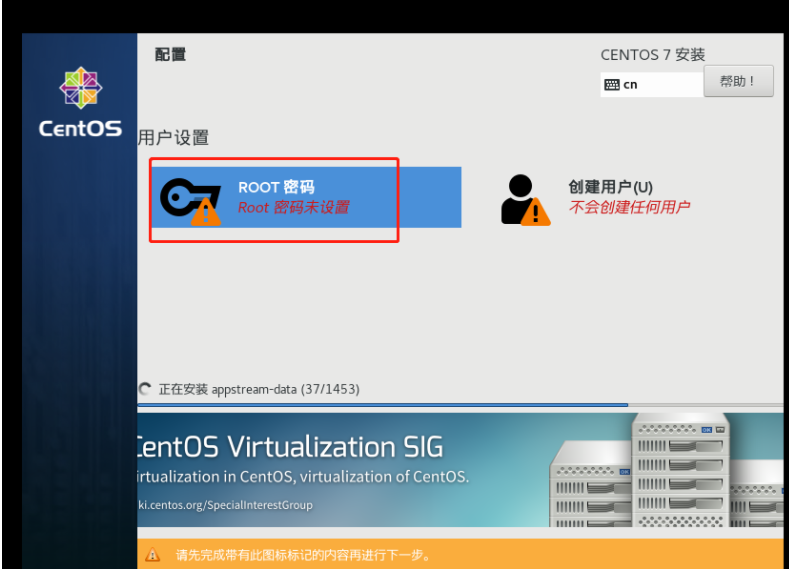
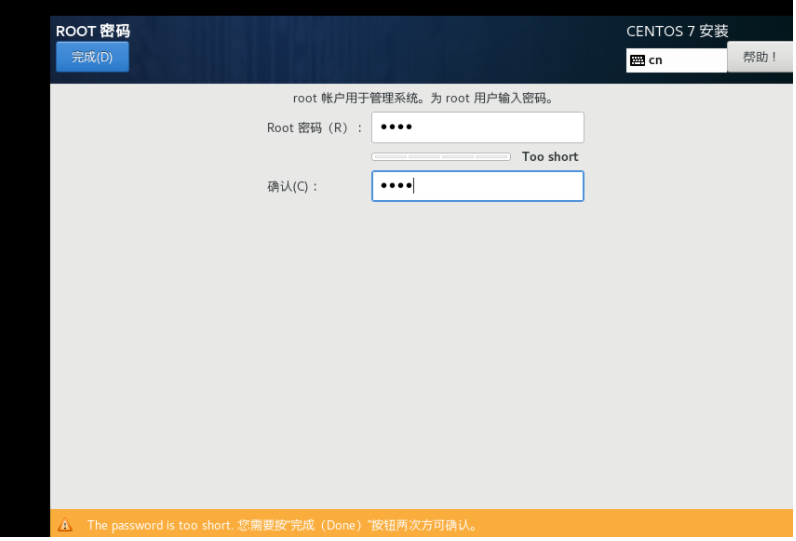
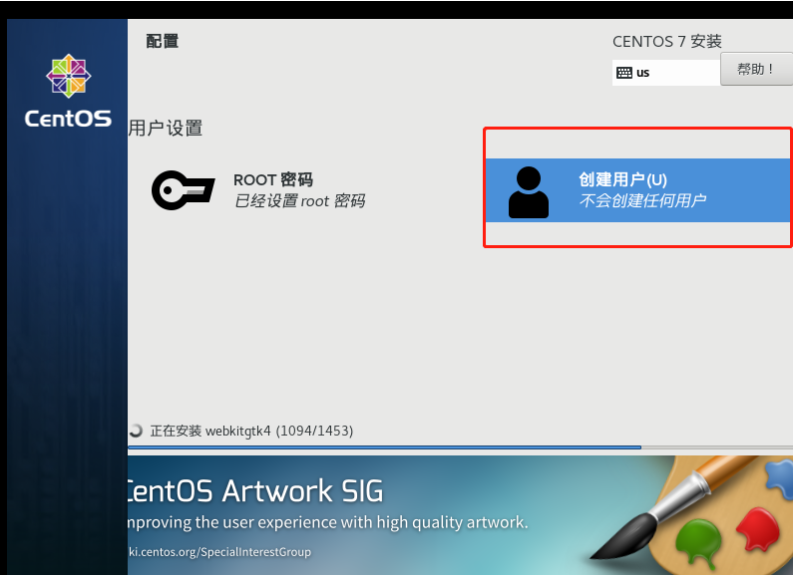
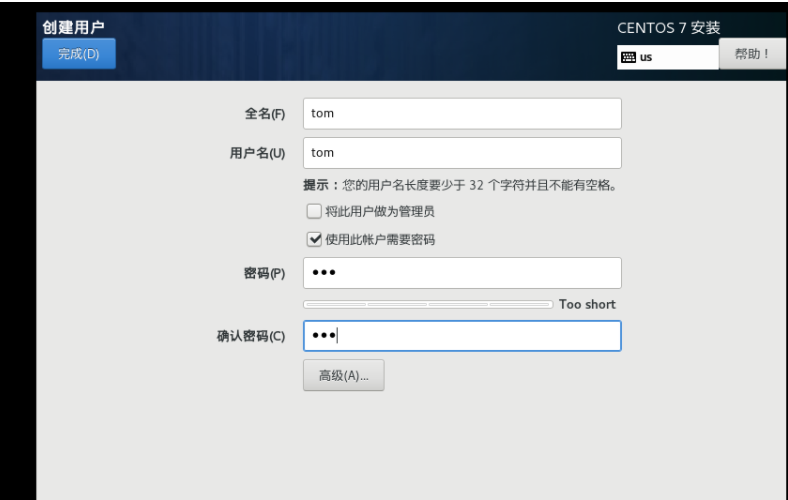
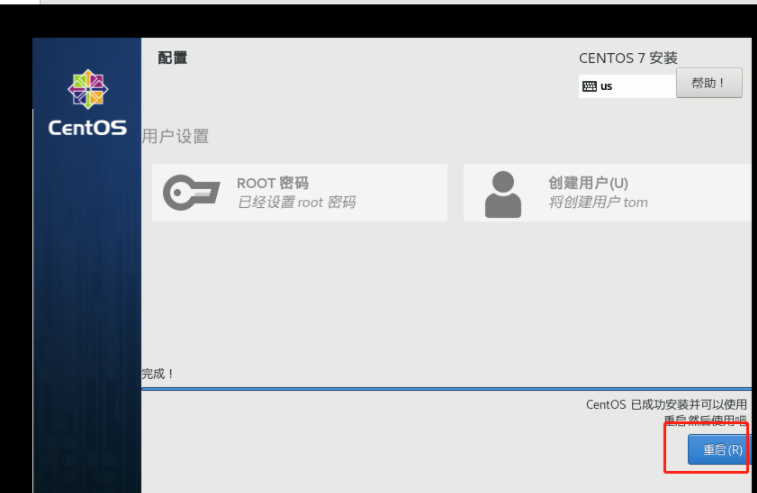
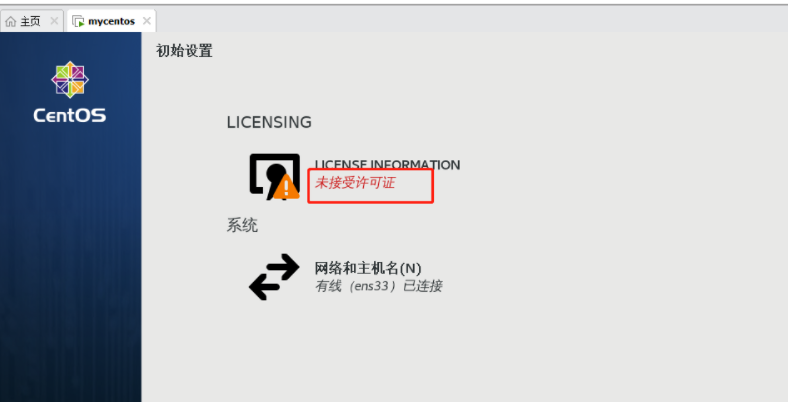
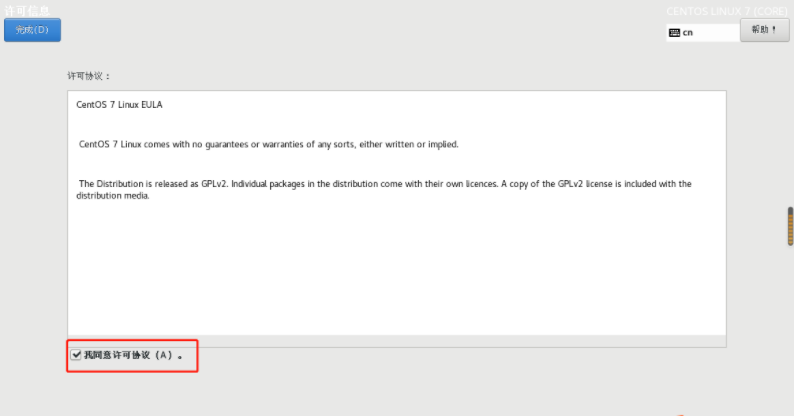
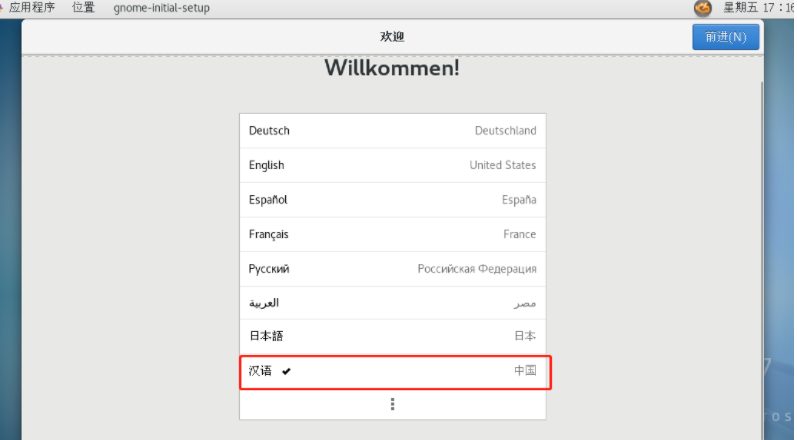
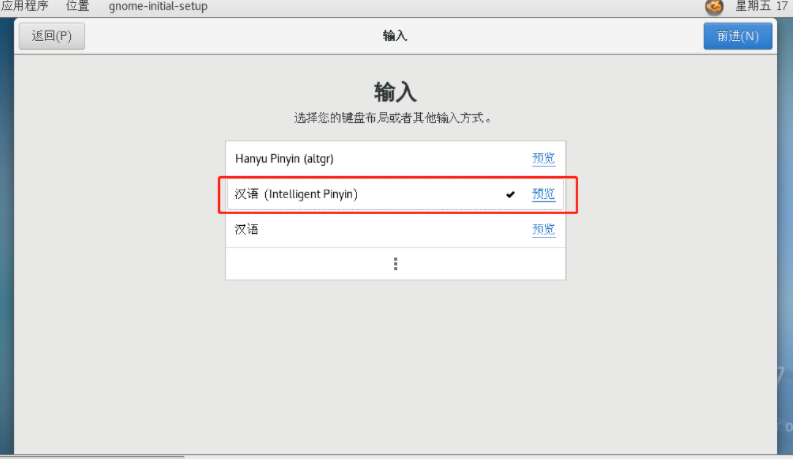
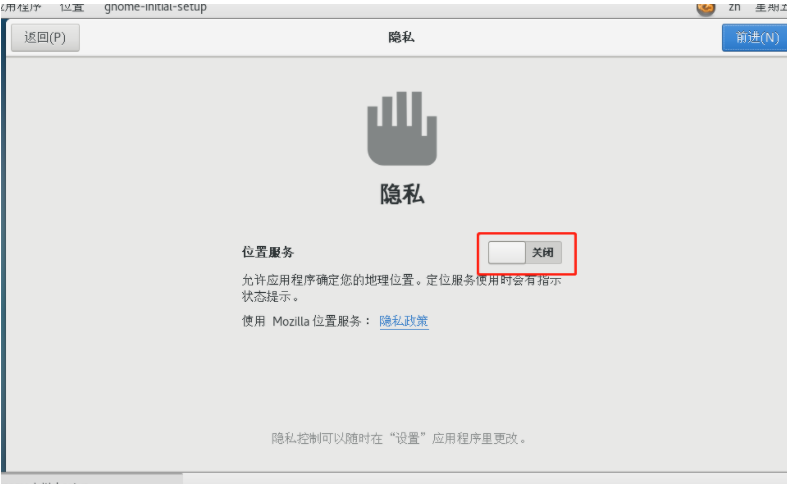
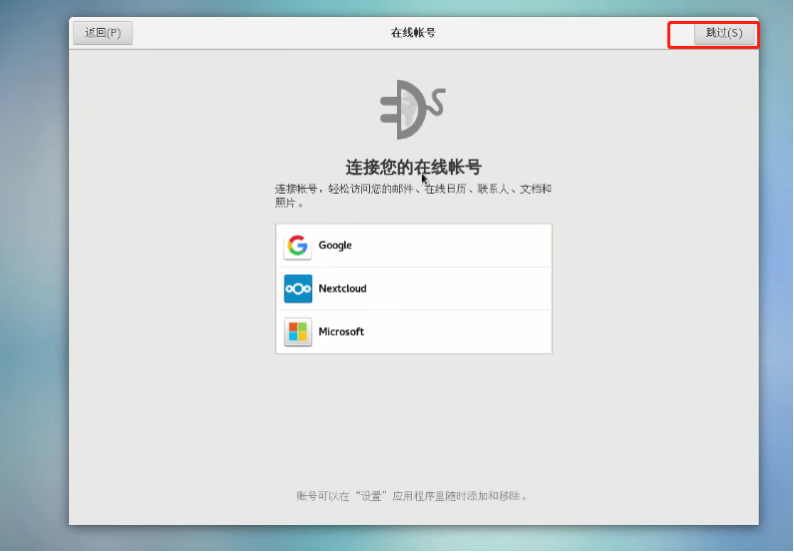
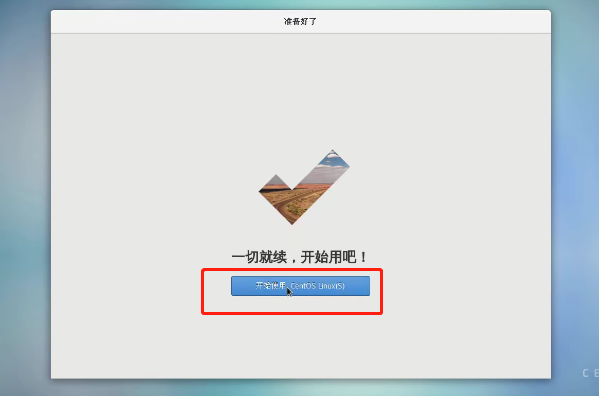
到此,centos安装完成。




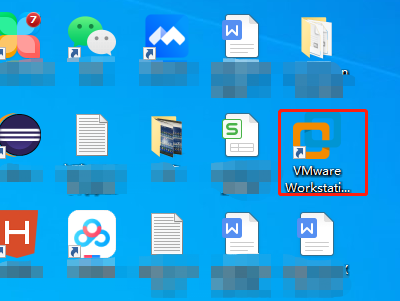
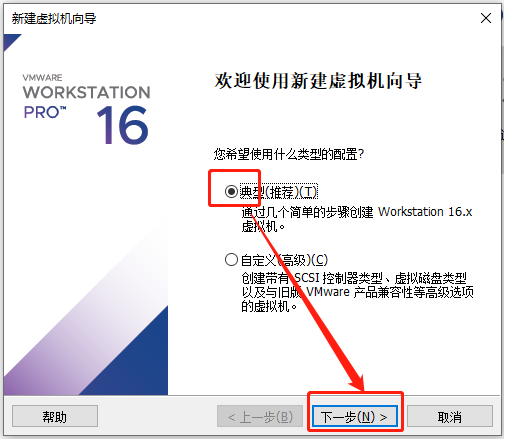
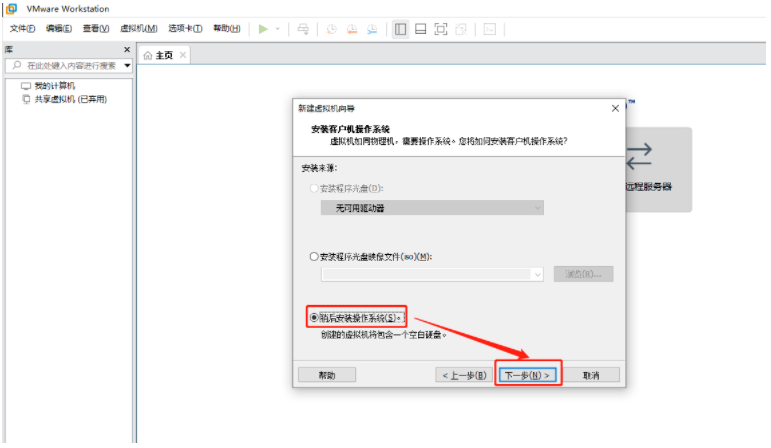
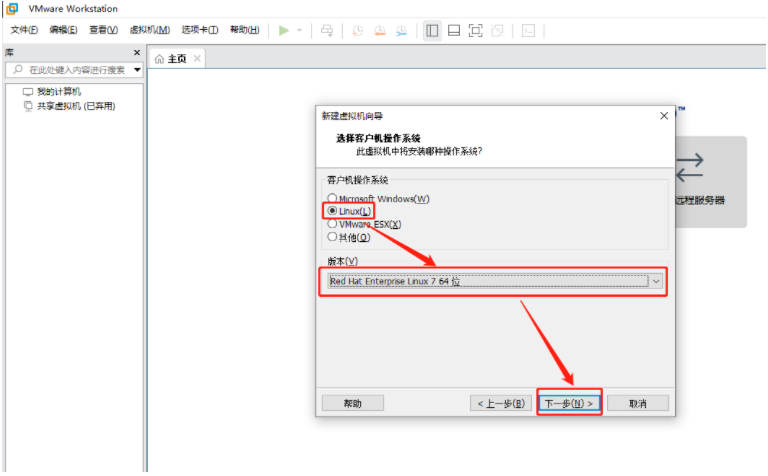


 浙公网安备 33010602011771号
浙公网安备 33010602011771号